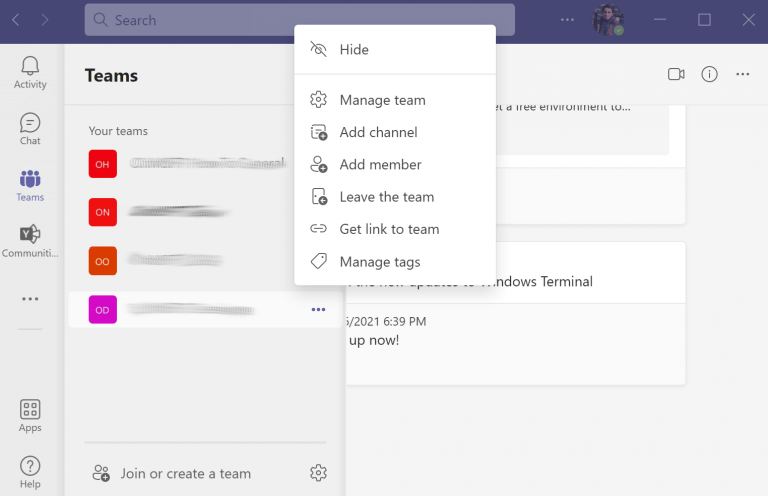Så du ønsker at forlade et Teams-møde? Et praktisk værktøj til fjernsamarbejde, Microsoft Teams er blevet en livredder for online professionel kommunikation, især siden Covid-19-pandemien først ramte verden.
Af de mange funktioner, som Teams kommer pakket med, er den vigtigste – og en, der fungerer som et omdrejningspunkt for alle andre – den, der er at skabe specifikke teams. I nogle tilfælde er det dog ofte noget, du skal gøre at forlade et hold. Måske er du blevet tilføjet til det forkerte team. Eller måske er du nu færdig med projektet og behøver derfor ikke at være en del af teamet længere. Uanset din specifikke årsag, har vi i denne artikel dækket de nøjagtige trin, du skal følge for at forlade et specifikt team. Lad os komme igang.
Sådan forlader du et team i Microsoft Teams
Uanset om det er desktop-appen eller Teams-versionen på Android, er det en simpel affære at forlade et hold i din Teams-app. Du skal blot følge nedenstående trin, og du kan også nemt forlade et hold.
At forlade et team i Teams desktop-app
Sådan kan du forlade et team i Teams desktop-app:
- Klik på Hold mulighed fra venstre panel.
- Fra listen over hold skal du vælge det, du gerne vil forlade nu.
- Klik på tre prikker for et bestemt hold og vælg Forlad holdet.
Du får derefter en bekræftelsesdialogboks. Klik på Forlad holdet, og du vil med succes forlade det specifikke team.
Sådan forlader du et hold i Teams-mobilappen
For at forlade et hold i Teams Android-appen skal du først navigere til Hold navigationsfanen.
Fra den tilgængelige liste over hold skal du klikke på muligheder menuen (tre prikker) for det specifikke hold, du gerne vil forlade og vælge Forladehold.
Du bliver derefter bedt om en bekræftelse igen. Klik på Okay at forlade holdet.
Pakker det ind
Og det handler om at forlade et team i Microsoft Teams-appen, folkens.Uanset din grund til at forlade et team, vil du være i stand til at gøre det med succes, hvis du følger ovenstående metoder.
FAQ
Hvordan fjerner jeg min fraværende status i teams?
For at rydde din ikke til stede-status og deaktivere dit automatiske svar i Teams, skal du vælge dit profilbillede og gå tilbage til skærmbilledet Ikke til stede enten fra Indstillinger > Generelt > Ikke til stede eller ved at vælge Indstil statusmeddelelse > Planlæg fravær fra dit profilbillede.
Hvordan opretter man en ikke-kontoraftale i Microsoft Teams?
Lav en aftale for, hvornår du er væk fra kontoret. Klik nu på ‘Indstillinger’. Fra rullemenuen ud for ‘Vis som’, vælg ‘Ikke til stede’ og gem aftalen. Microsoft Teams ændrer din status til Ikke til stede i det tidsrum, du indstiller din aftale i Outlook. Nu kan du gå væk fra dit skrivebord uden bekymringer.
Hvordan forlader man et team i Microsoft Teams?
På skrivebordet/webappen: 1 Åbn Microsoft Teams. 2 Vælg det hold, du vil forlade. 3 Tryk på knappen for flere muligheder, og vælg Administrer team. 4 Se i øverste højre hjørne for at se et mærke for hele organisationen. Hvis det er til stede, er teamet et team for hele organisationen. Mere …
Hvordan sletter jeg et hold?
Slet et hold. Hvis teamet ikke bliver påkrævet i fremtiden, kan du slette det i stedet for at arkivere det. Følg disse trin for at slette et team. Vælg Teams i administrationscenteret. Vælg et hold ved at klikke på teamnavnet. Vælg Slet. Der vises en bekræftelsesmeddelelse. Vælg Slet for at slette teamet permanent.
Hvordan tilmelder jeg mig et team i Microsoft Teams?
Teams og kanaler Find og deltag i et team Find og tilmeld dig et team Microsoft TeamsMere… Mindre DesktopMobile Deltag i et bestemt team Vælg Teams, og vælg derefter Deltag eller opret et team nederst på teamlisten. Øverst til højre skal du skrive et bestemt holdnavn i søgefeltet og trykke på Enter.
Hvordan forlader man et Microsoft-team fra skrivebordet?
Følg disse trin for at forlade et Microsoft-team fra skrivebordet. Åbn Microsoft Teams.Log ind med den konto, du bruger til at få adgang til det hold, du vil forlade. Klik på knappen Flere muligheder (knappen med tre prikker) ud for det hold, du vil forlade. Klik på Forlad team. Bekræft, at du vil forlade holdet, og du vil blive fjernet fra det.
Hvordan planlægger man en fraværende status og besked i teams?
Der er to måder at planlægge din fraværende status og besked i Teams. Mulighed 1: Planlæg en fravær fra dit profilbillede Gå til dit profilbillede øverst i Teams, og vælg Indstil statusmeddelelse. Vælg Planlæg fravær nederst i valgmulighederne.
Hvad er indstillingerne for “ude af kontoret” i Microsoft Teams?
Lad os se, hvad Microsoft Teams tilbyder med hensyn til ‘Out of Office’-indstillinger. Hvis du tog noget fri fra arbejde, kan MS Teams vise en ‘Ikke til stede’-meddelelse, hver gang nogen forsøger at sende dig en besked eller @ nævner dig i en kanal.
Hvordan ændrer jeg Microsoft Teams fraværende status?
Microsoft Teams har ikke sin egen Ikke til stede-status, men det har en mulighed for at nulstille sin status. Åbn Microsoft Teams. Klik på din profil øverst til højre. Gå til Tilgængelig (eller hvilken status du nu ser), og klik på Nulstil status. 2. Skift status i Microsoft Teams
Hvordan opretter man en aftale for uden for kontoret?
Klik på “Ny aftale” i startmenuen. Dialogboksen til oprettelse af en aftale åbnes. Lav en aftale for, hvornår du er væk fra kontoret. Klik nu på ‘Indstillinger’. Fra rullemenuen ud for ‘Vis som’, vælg ‘Ikke til stede’ og gem aftalen.
Hvordan går man fra kontoret i Microsoft Teams?
Sådan indstiller du fravær i teams (fuld vejledning) 1 Ikke til stede-meddelelser. En ikke til stede-meddelelse er en automatisk besked, som en bruger kan konfigurere. … 2 Sæt ud af kontoret i teams. Microsoft Teams giver brugerne mulighed for at indstille en Ikke til stede-meddelelse. … 3 Slå Microsoft Teams fraværende status fra. … 4. Konklusion. …